在日常生活中,我们使用手机的频率越来越高,手机中存储了大量的个人隐私信息,为了保护这些信息不被他人窥探,设置手机应用锁变得至关重要,对于华为手机用户来说,如何设置开锁应用和应用锁密码是一项必要的操作。通过简单的设置,我们可以有效地保护手机中的隐私信息,避免信息泄露的风险。下面我们来了解一下华为手机如何设置开锁应用以及应用锁密码。
华为手机应用锁密码如何设置
操作方法:
1.我们首先解锁手机屏幕,在桌面上找到“设置”的图标。
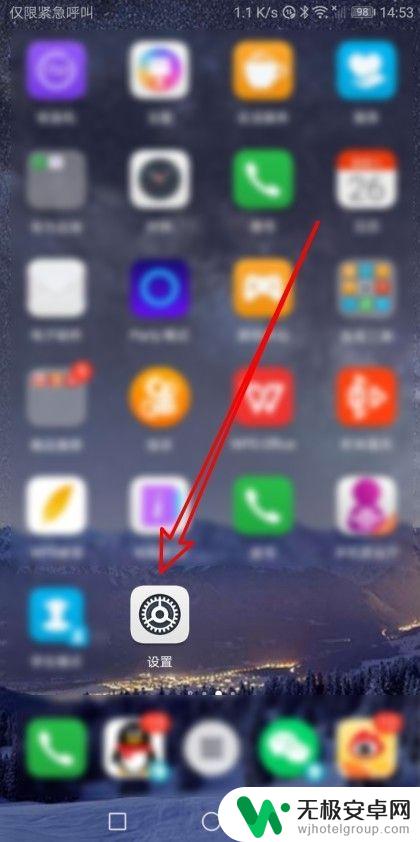
2.然后在打开的华为手机的设置页面中点击“安全和隐私”的菜单项。
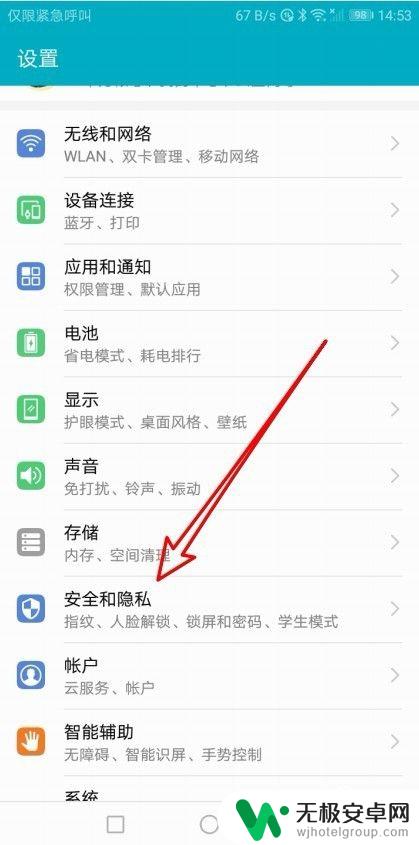
3.接着在打开的安全和隐私的设置页面中找到并点击“应用锁”的菜单项。
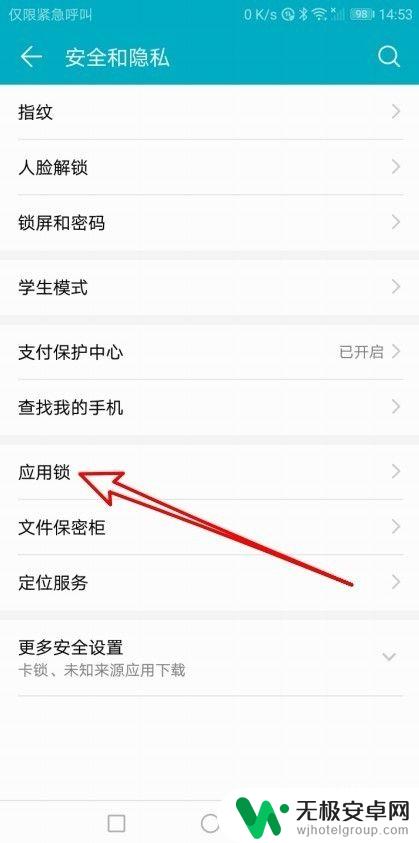
4.这时会要求输入应用锁的密码,为其设置密码。

5.这时就会进入应用锁的设置页面了,在页面中找到“已停用应用锁”后面的开关。点击“开启”按钮。
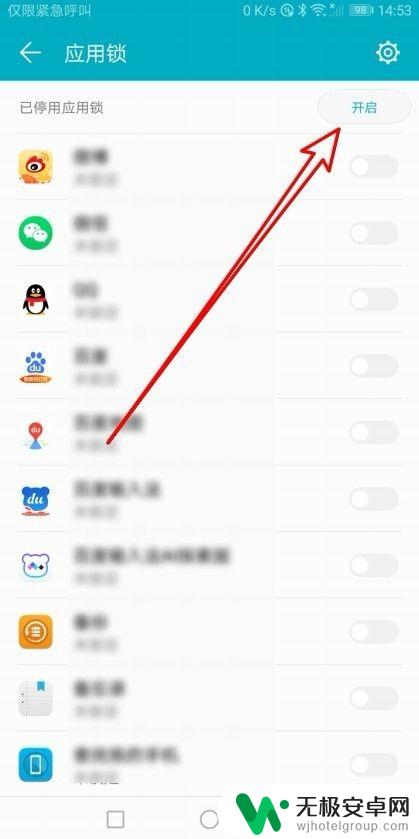
6.接下来我们在下面的应用列表中,点击应用后面的开关。把其设置为打开的状态,这样以后再使用该应用的时候,就需要输入密码后才可以正常运行该应用。
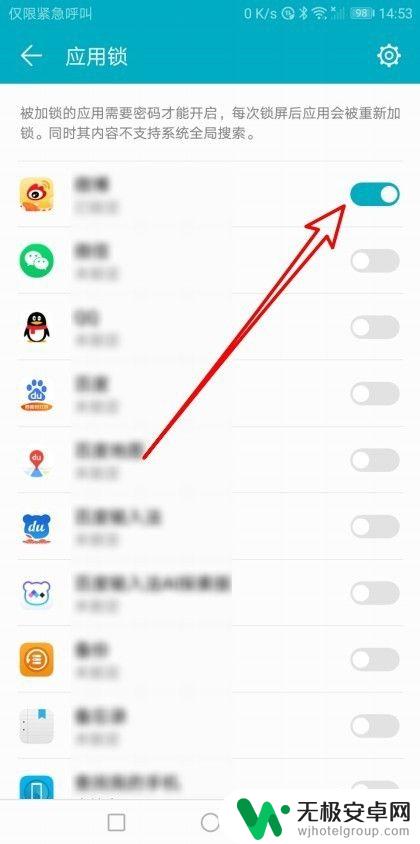
以上就是关于华为手机如何设置开锁应用的全部内容,有出现相同情况的用户就可以按照小编的方法了来解决了。










